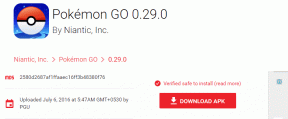Rocket League 충돌 또는 정지 문제를 해결하는 15가지 방법
잡집 / / September 14, 2023
자동차가 축구를 한다는 아이디어는 미친 짓이다. 로켓리그는 이 개념을 현실로 만들어냈고, 대박을 터뜨렸습니다. 단번에 전 세계 사람들의 관심을 끌었습니다. 열렬한 팬이라면 Rocket League가 때때로 계속 충돌하거나 정지되는 것을 눈치채셨을 것입니다. 그렇다면 이 가이드가 당신을 위한 것입니다!
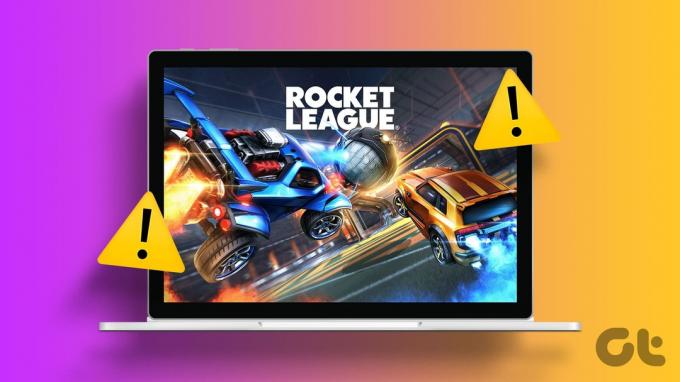
Rocket League는 축구와 자동차 난동을 독특하게 조합하여 게이머들의 마음을 사로잡았습니다. 그러나 새 세션을 시작할 때마다 게임이 충돌하면 실망스러울 수 있으며 결국 게임에서 멀어지게 만들 수 있습니다. 우리는 그런 걸 원하지 않아요, 그렇죠?
이 가이드에서는 Rocket League가 충돌하거나 실행되지 않는 문제를 해결하기 위해 적용할 수 있는 알려진 모든 수정 사항을 다룹니다. 의 시작하자.
또한 읽어보세요: 플레이할 가치가 있는 멋진 멀티플레이어 게임
1. 시스템이 게임을 지원하는지 확인하세요
솔루션을 살펴보기 전에 시스템이 게임의 최소 요구 사항을 충족하는지 확인하세요. 게임 스토어에서 게임을 구매할 수 있지만 그렇다고 해서 모든 시스템에서 게임을 플레이할 수 있는 것은 아닙니다. 오래된 하드웨어나 소프트웨어는 시작 시 Rocket League가 충돌하는 등 불안정한 문제를 일으킬 수 있습니다.
Rocket League를 플레이하기 위한 시스템 요구 사항은 다음과 같습니다.
| 최저한의 | 추천 | |
| 운영 체제 | Windows 7(64비트) 이상 | Windows 7(64비트) 이상 |
| 프로세서 | 2.5GHz 듀얼 코어 | 3.0+ GHz 쿼드 코어 |
| 메모리 | 4GB | 8GB |
| 저장 | 20GB | 20GB |
| 다이렉트X | DirectX 버전 11.0 | DirectX 버전 11.0 |
시스템이 최소 요구 사항을 충족하지 않으면 Rocket League가 충돌하거나 정지될 수 있습니다. 가장 좋은 해결책은 중단 없는 게임 플레이 경험을 위해 좋은 게임용 노트북이나 시스템을 사용하는 것입니다.
2. 모드 비활성화
사양이 좋은 시스템을 가지고 있지만 로켓 리그가 시작 시 계속 충돌하는 경우 다음과 같이 모드가 있는지 확인하세요. 일부 사용자 게임에 설치된 모드 때문에 이러한 문제가 발생했습니다. Rocket League에서 모드를 비활성화하는 방법은 다음과 같습니다.
메모: 모드를 비활성화하기 전에 BakkesMod(사용 중인 경우)를 실행하고 사용 가능한 업데이트가 있는지 확인하세요. 팀은 모드가 게임의 최신 버전과 호환되도록 롤링 업데이트를 시작했습니다.
1 단계: 설정을 열고 > 앱을 선택한 다음 설치된 앱을 선택합니다.

2 단계: BakkesMod 옆에 있는 세 개의 점을 선택하고 제거를 선택합니다.
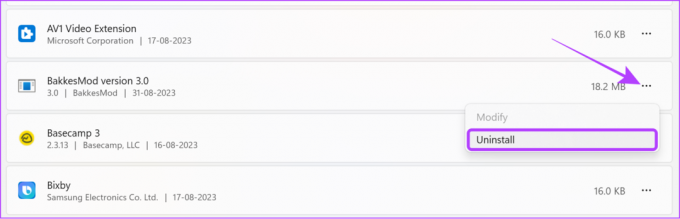
3단계: 제거를 선택하여 확인합니다.

동일한 단계에 따라 Rocket League가 실행되지 않는 원인이 될 수 있는 최근에 설치된 응용 프로그램을 제거할 수도 있습니다.
메모: 또한 시스템 내부의 Bakkes 모드 파일을 삭제할 수도 있습니다. 일반적으로 C 드라이브 > 프로그램 파일 > Bakkesmod에 저장됩니다. 파일을 다른 곳에 저장한 경우 그에 따라 삭제하십시오. 처음에 다운로드한 설정 파일이 아니라 모드 파일을 삭제해야 한다는 점을 기억하세요.
3. Epic Games의 창 모드에서 Rocket League를 실행하세요.
창 모드는 전체 화면 모드에서 전체 화면을 차지하지 않고 바탕 화면의 크기 조정 가능한 창 내에서 프로그램이 실행되는 디스플레이 설정입니다. 이렇게 하면 충돌 없이 게임을 실행하는 데 도움이 될 수 있습니다. 옵션을 활성화하는 방법은 다음과 같습니다.
1 단계: Rocket League를 실행하고 설정을 선택하세요.

2 단계: 비디오를 선택하고 디스플레이 모드 옆에 있는 드롭다운 메뉴를 선택한 다음 창 모드를 선택합니다.
3단계: 적용을 클릭하여 변경합니다.
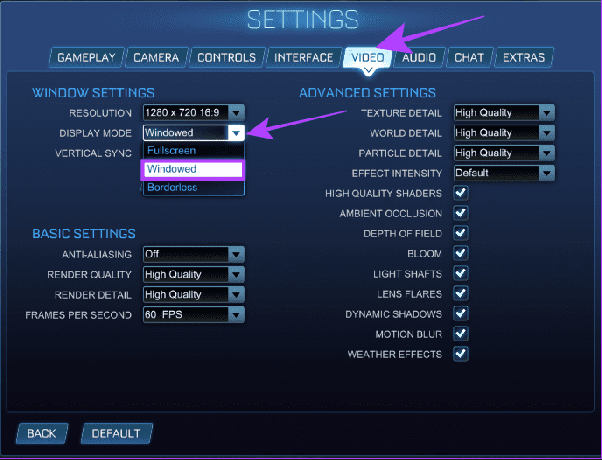
4. 관리자로 게임 실행
관리자로 프로그램 실행 프로그램이 문제 없이 작동할 수 있도록 모든 리소스를 제공합니다. 단계는 다음과 같습니다.
1 단계: 데스크탑에서 Epic Games를 마우스 오른쪽 버튼으로 클릭하고 '관리자 권한으로 실행'을 선택하세요.

2 단계: 예를 선택하여 확인합니다.

3단계: 라이브러리로 가서 Rocket League 아래에서 Launch를 선택하세요.

5. 로켓리그 업데이트
기본적으로 게임은 게임을 시작할 때 자동으로 업데이트됩니다. 그렇지 않은 경우 수동으로 확인하고 업데이트할 수 있습니다. 방법은 다음과 같습니다.
1 단계: Epic Games Launcher를 열고 라이브러리를 선택하세요.
2 단계: Rocket League 아래의 점 3개를 선택하고 관리를 선택합니다.

3단계: 자동 업데이트를 켭니다.
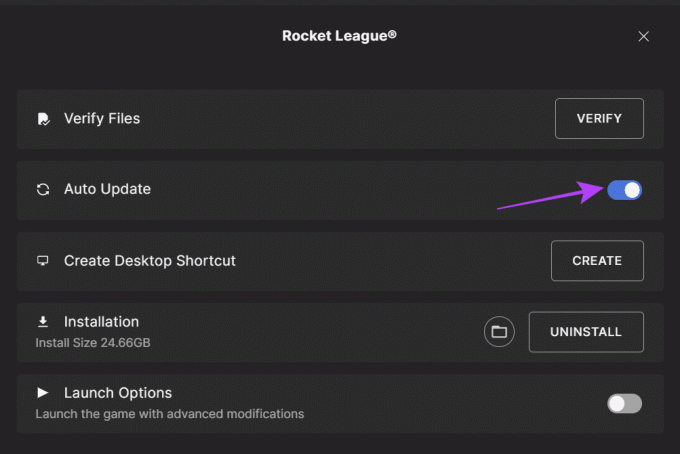
6. Windows 그래픽 드라이버 업데이트
그래픽 드라이버를 업데이트하면 게임 성능이 향상되고 게임에 참가할 때 Rocket League 충돌과 같은 문제가 방지됩니다. 방법은 다음과 같습니다.
1 단계: 장치 관리자를 엽니다(시작 메뉴를 사용하여 장치 관리자를 검색하고 엽니다).

2 단계: 디스플레이 어댑터 옆에 있는 아래쪽 화살표를 클릭하고 드라이버를 마우스 오른쪽 버튼으로 클릭한 후 드라이버 업데이트를 선택합니다.
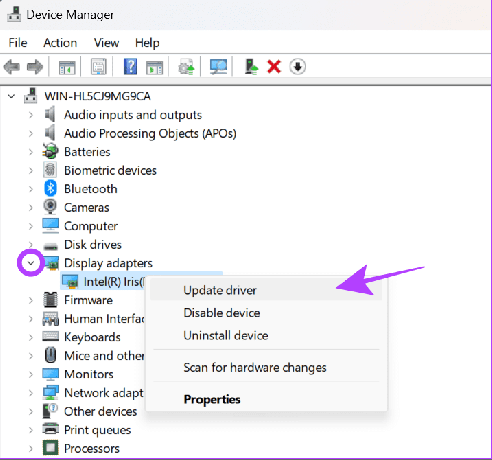
3단계: 아래에 언급된 옵션 중에서 선택하세요(우리는 '드라이버 자동 검색'으로 진행됩니다).
- 자동으로 드라이버 검색: Windows는 자동으로 적합한 드라이버를 검색하고 설치합니다.
- 내 컴퓨터에서 드라이버를 찾아보세요. 드라이버를 수동으로 다운로드한 경우 이 옵션을 선택하십시오.
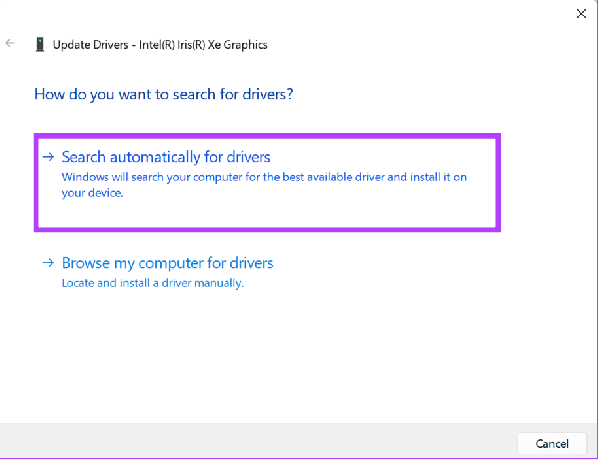
4단계: 'Windows 업데이트에서 업데이트된 드라이버 검색'을 선택하세요.
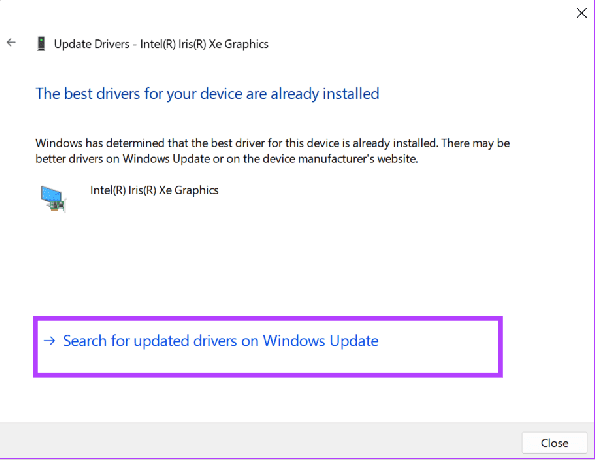
5단계: '업데이트 확인'을 클릭하고 '모두 다운로드 및 설치'를 선택하세요.
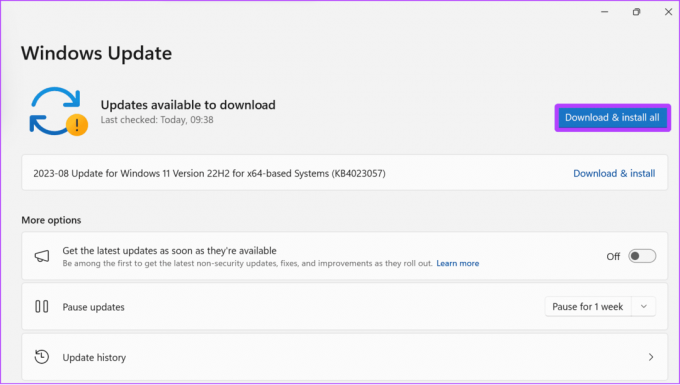
7. .Net 프레임워크 업데이트
시스템에 최신 버전의 .Net Framework를 다운로드하여 설치할 수도 있습니다. .NET Framework에서는 다음을 허용합니다. 다양한 일반적인 프로그래밍 활동을 수행하거나 프로그램과 시스템 간의 통신을 개선할 수 있습니다. 체계. .NET Framework를 업데이트하면 Rocket League 충돌 또는 정지를 포함한 특정 문제를 방지하는 데 도움이 됩니다.
1 단계: 아래 공식 홈페이지 링크에서 귀하의 기기에 맞는 .NET Framework를 다운로드하세요.
.NET 프레임워크 다운로드
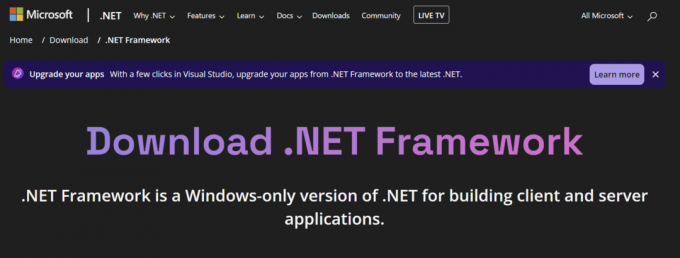
2 단계: 다운로드가 완료되면 다운로드한 위치에서 설치 프로그램을 실행하세요.
8. 다이렉트X 11 설치
Rocket League가 실행 시 충돌하거나 게임을 시작할 때 검은색 화면이 표시되는 경우 오래된 버전의 DirectX로 인해 문제가 발생할 수 있습니다. 아래 링크에서 최신 버전의 Direct X를 다운로드하여 설치하신 후 다시 확인하실 수 있습니다.
DirectX 다운로드
9. Microsoft C++ 패키지 설치
C++ 패키지의 오류로 인해 Rocket League가 시작 시 충돌하는 등의 문제가 발생합니다. 모르는 사람들을 위해 설명하자면 C++는 장치와 시스템의 프로그램 간 통신에 필수적인 프로그래밍 언어입니다. C++ 패키지를 최신 버전으로 업데이트하면 오류를 해결할 수 있습니다. 하지만 먼저 이러한 프로그램을 제거해야 합니다.
1 단계: 시작 메뉴에서 제어판을 엽니다.

2 단계: 프로그램에서 '프로그램 제거'를 선택합니다.

3단계: 각 Visual C++ 재배포 가능 패키지를 찾아 선택합니다.
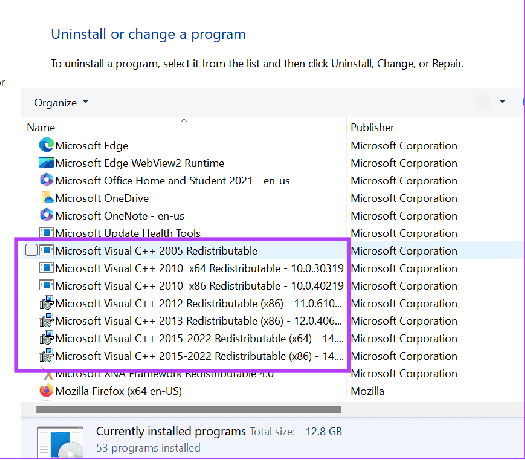
4단계: 예를 선택하여 확인합니다.
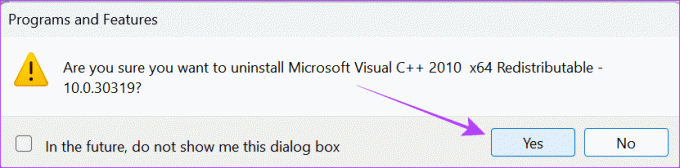
프로그램을 제거한 후 아래 공식 홈페이지 링크에서 다운로드하여 설치하세요.
C++ 다운로드
10. 시스템을 다시 시작하세요
때로는 시작 시 Rocket League 충돌과 같은 문제를 해결하기 위해 시스템을 다시 시작해야 합니다. 이렇게 하면 시스템의 모든 프로그램을 중지했다가 다시 시작할 수 있으며 문제를 일으키는 임시 파일도 제거될 수도 있습니다.
1 단계: 시작 버튼을 선택하고 전원 버튼을 선택합니다.
2 단계: 다시 시작을 선택한 다음 다시 시작을 선택하여 확인합니다.

11. 게임 캐시 파일 삭제
캐시 파일은 특정 게임 기능을 빠르게 로드하는 데 유용하지만 가끔 삭제하지 않으면 장기적으로 문제를 일으킬 수도 있습니다. 따라서 캐시를 지워보세요.
1 단계: 파일 관리자를 열고 문서를 선택합니다.
2 단계: 내 게임을 선택하세요.

3단계: 로켓리그를 선택하세요.
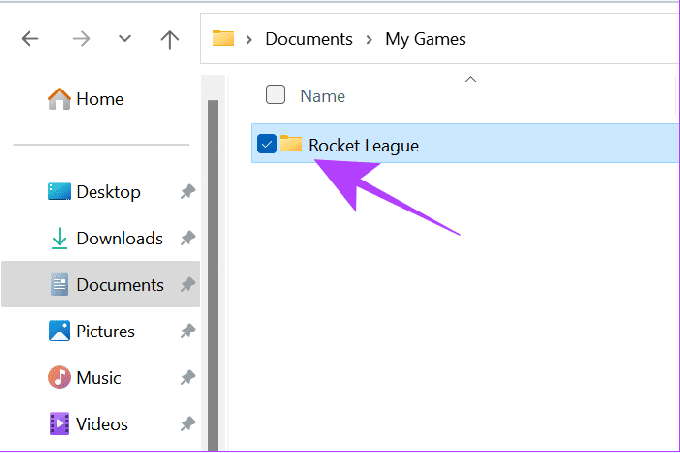
4단계: TAGame을 엽니다.

5단계: 캐시를 선택합니다.
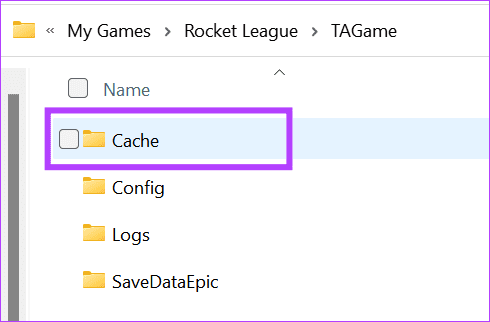
6단계: 웹캐시를 엽니다.
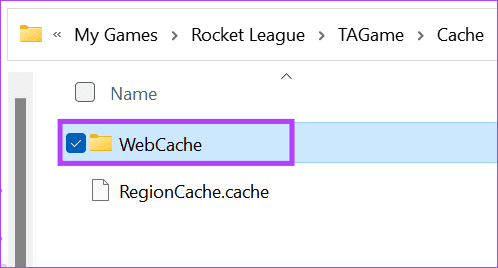
7단계: 이제 폴더 내의 모든 파일을 삭제하십시오.
12. Epic Games에서 게임 파일 확인
Rocket League가 실행되지 않는 문제를 해결하려면 게임 파일을 확인해야 합니다. 게임을 인증하면 파일에 문제가 있는지 확인하고 누락되거나 손상된 파일을 복구합니다.
1 단계: Epic Games를 열고 라이브러리를 선택하세요.
2 단계: Rocket League 아래의 점 3개를 클릭하고 관리를 선택하세요.

3단계: 확인을 클릭하세요.
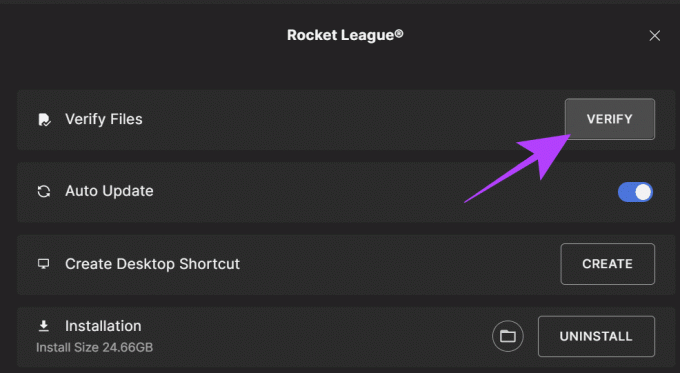
13. 기본 설정으로 게임을 실행하세요
Rocket League는 게임 설정 변경으로 인해 계속 충돌하거나 정지될 수도 있습니다. 기본 설정으로 재설정하여 이 문제를 해결할 수 있습니다. 단계는 다음과 같습니다.
1 단계: 시스템에서 Rocket League를 실행하고 설정을 선택하세요.

2 단계: 기본값을 클릭합니다.
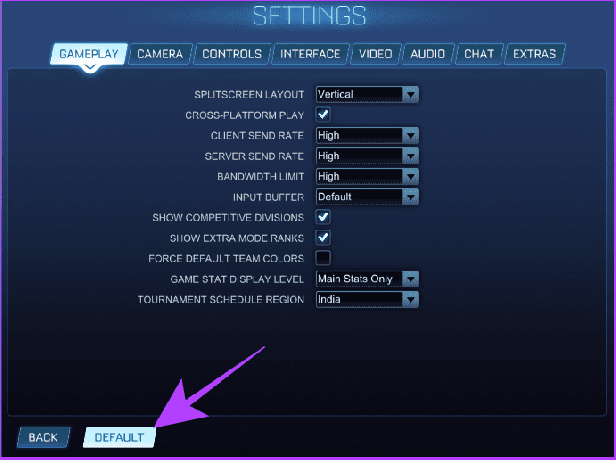
3단계: 예를 선택하여 확인합니다.
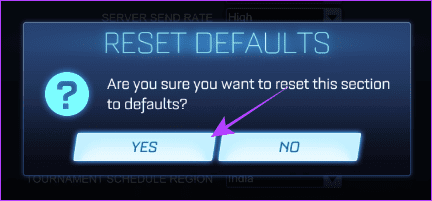
14. 높은 우선순위로 게임 실행
시스템이 게임 플레이에 충분한 메모리를 할당하지 못하면 충돌이 발생할 수 있습니다. 따라서 더 많은 메모리와 리소스를 할당하려면 앱의 우선순위를 지정하는 것이 좋습니다. 다음 지침을 따르십시오.
1 단계: 작업 관리자(Ctrl + Alt + Del)를 열고 사이드바에서 세부 정보를 선택합니다.
2 단계: Rocket League를 마우스 오른쪽 버튼으로 클릭하고 우선순위 설정을 선택한 다음 높음을 선택합니다.
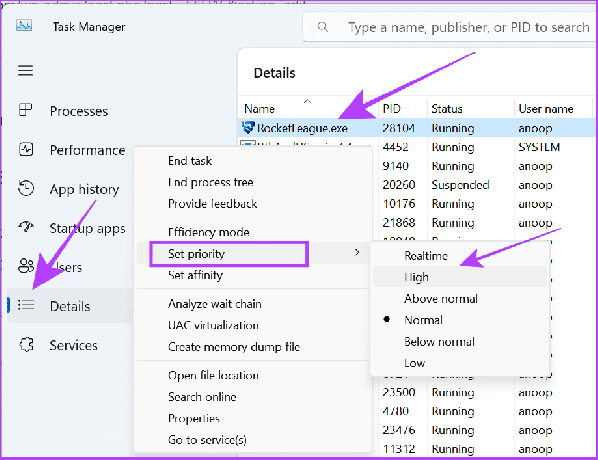
15. 게임 제거 및 재설치
언급된 모든 방법 외에도 게임을 제거하고 다시 설치할 수 있습니다. Windows에서 Rocket League를 제거하려면 다음 단계를 따르세요.
1 단계: Epic Games를 열고 라이브러리를 선택하세요.
2 단계: Rocket League 옆에 있는 세 개의 점을 선택하고 제거를 선택합니다.
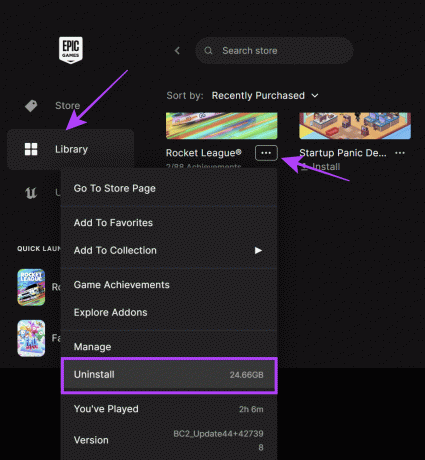
3단계: 제거를 선택하여 확인합니다.
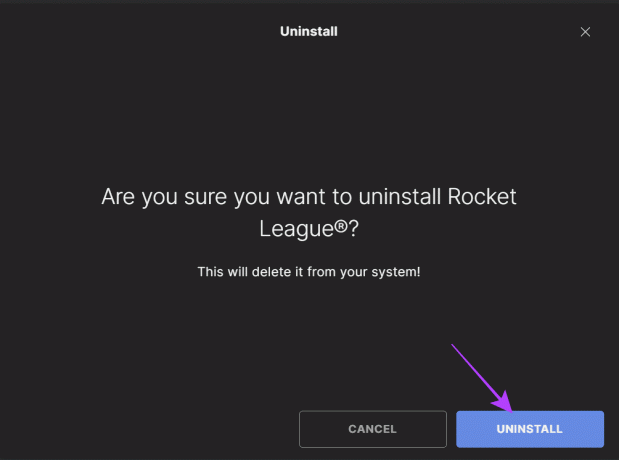
이제 게임을 다시 설치해 보세요. 그러면 문제가 해결될 것입니다.
로켓 리그에 대한 FAQ
이 가이드를 작성하는 현재 Rocket League는 DirectX 11만 지원합니다. 따라서 시스템에서 이 DirectX 버전을 사용하는 것이 좋습니다.
Rocket League는 일반적으로 1080p, 1440p 또는 4K 해상도에서 60FPS 이상을 문제 없이 실행할 수 있습니다. 적절한 사양의 장치를 사용하면 100FPS 이상을 올릴 수도 있습니다.
계속 득점하세요
Rocket League의 득점은 단순히 공을 네트에 넣는 것 이상입니다. 기대, 기술, 팀워크 및 창의성이 혼합된 결과입니다. 그러나 Rocket League가 시스템에서 계속 충돌하거나 멈춘다면 게임의 스릴을 전혀 느낄 수 없을 것입니다. 이 가이드가 문제를 해결하는 데 도움이 되었기를 바랍니다.
위에서 언급한 모든 수정 사항 외에도 다음을 제안합니다. 전원 모드 변경, 게임 성능을 향상시키는 데 도움이 되기 때문입니다.
최종 업데이트 날짜: 2023년 9월 5일
위 기사에는 Guiding Tech 지원에 도움이 되는 제휴 링크가 포함될 수 있습니다. 그러나 이는 당사의 편집 무결성에 영향을 미치지 않습니다. 콘텐츠는 편견 없이 진실성을 유지합니다.

작성자
Anoop은 3년 이상의 경험을 가진 콘텐츠 작가입니다. GT에서는 Android, Windows는 물론 Apple 생태계에 대해서도 다루고 있습니다. 그의 작품은 iGeeksBlog, TechPP 및 91 mobiles를 포함한 많은 출판물에 소개되었습니다. 글을 쓰지 않을 때에는 Twitter에서 그가 기술, 과학 등에 대한 최신 업데이트를 공유하는 모습을 볼 수 있습니다.